windows10mac地址查询 Win10怎么找到电脑的MAC地址
更新时间:2023-12-25 14:59:59作者:xiaoliu
在使用Windows 10操作系统时,我们常常需要查找电脑的MAC地址,MAC地址是一个唯一的标识符,它被用于网络设备之间的通信。对于一些不太熟悉计算机技术的人来说,找到电脑的MAC地址可能会成为一项挑战。不过幸运的是Windows 10提供了一种简单的方法来查找电脑的MAC地址。无论是为了设置网络连接还是进行网络故障排除,找到电脑的MAC地址都是非常重要的。下面我们将介绍一种简便的方法,帮助您在Windows 10中轻松找到电脑的MAC地址。
步骤如下:
1.先打开电脑,然后点击开始;

2.之后点击设置;
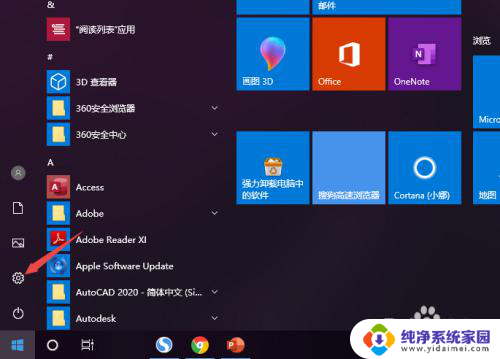
3.然后点击网络和Internet;
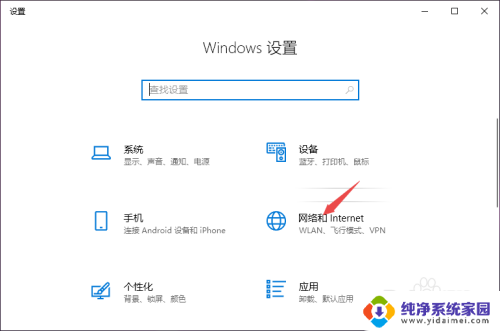
4.之后点击更改适配器选项;
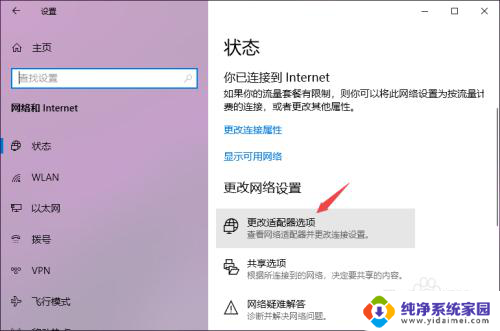
5.然后右击WLAN,然后选择状态;
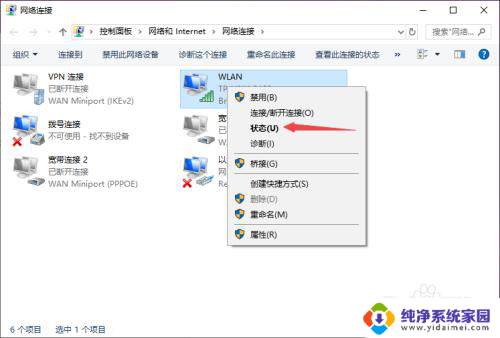
6.之后点击详细信息;
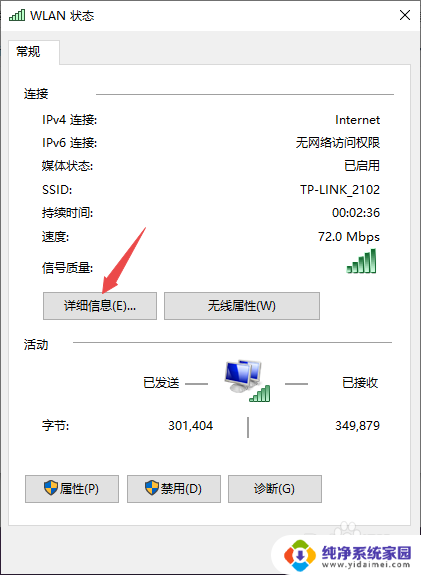
7.结果如图所示,这样便看到了mac地址了。
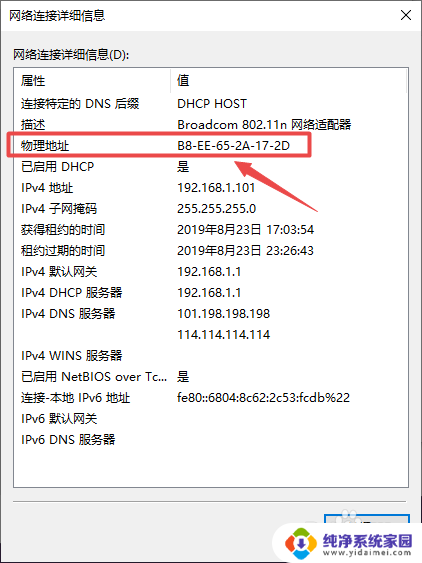
以上是关于如何在Windows 10中查询MAC地址的全部内容,如果您还有任何疑问,请按照本文提供的方法进行操作,希望这篇文章对您有所帮助。
windows10mac地址查询 Win10怎么找到电脑的MAC地址相关教程
- win10电脑的mac地址怎么查 Win10怎样找到电脑的MAC地址
- win10系统怎么查mac地址 Win10怎么查找电脑的mac地址
- 台式电脑如何查询网卡地址 win10如何查看网卡MAC地址
- 电脑中mac地址在哪里看到 win10电脑查看MAC地址的命令行方法
- win10找mac地址 Win10电脑网卡物理mac地址查看方法
- win10怎么查电脑ip地址 win10怎样查询电脑的IP地址
- win10电脑物理地址怎么查 win10怎么找到电脑的网卡物理地址
- win10怎么查找ip地址 Win10本机IP地址查询方法
- 怎么查询电脑的dns地址 Win10如何查看本机的DNS地址
- win10电脑查mac地址 win10电脑如何查看MAC地址
- 电脑怎么更改文件存储位置 win10默认文件存储位置如何更改
- win10恢复保留个人文件是什么文件 Win10重置此电脑会删除其他盘的数据吗
- win10怎么设置两个用户 Win10 如何添加多个本地账户
- 显示器尺寸在哪里看 win10显示器尺寸查看方法
- 打开卸载的软件 如何打开win10程序和功能窗口
- 如何将桌面文件转移到d盘 Win10系统怎么将桌面文件保存到D盘